Maison >développement back-end >Golang >qu'est-ce que Goland
qu'est-ce que Goland
- 青灯夜游original
- 2023-01-13 16:35:344143parcourir
Goland est un IDE commercial multiplateforme développé par JetBrains spécifiquement pour Go. Il vise à fournir un IDE ergonomique pour les développeurs Go. Goland intègre la plateforme IntelliJ (un environnement intégré pour le développement du langage Java et peut également être utilisé pour d'autres langages de développement), fournissant une assistance au codage et une intégration d'outils pour le langage Go.

L'environnement d'exploitation de ce tutoriel : système Windows 10, version GoLand 2019, ordinateur Dell G3.
Goland est un nouvel IDE commercial développé par JetBrains, visant à fournir un nouvel IDE commercial ergonomique pour les développeurs Go. Goland intègre la plateforme IntelliJ (un environnement intégré pour le développement du langage Java et peut également être utilisé pour d'autres langages de développement), fournissant une assistance au codage et une intégration d'outils pour le langage Go.
Goland dispose d'une solide connaissance du code, d'une navigation et d'une recherche, d'une exécution et d'un débogage, d'une intégration avec les VCS, de plus qu'un simple IDE Go et d'une forte extensibilité, qui peuvent aider Gopher à lire et à écrire du code Go facilement, commodément et rapidement.
Les IDE produits par JetBrains ont une bonne réputation dans l'industrie, comme Clion pour C/C++, IntellijI IDEA pour Java, PyCharm pour Python, PhpStorm pour PHP, WebStorm pour JavaScript, etc. Une fois Goland lancé, il était apprécié des Gophers.
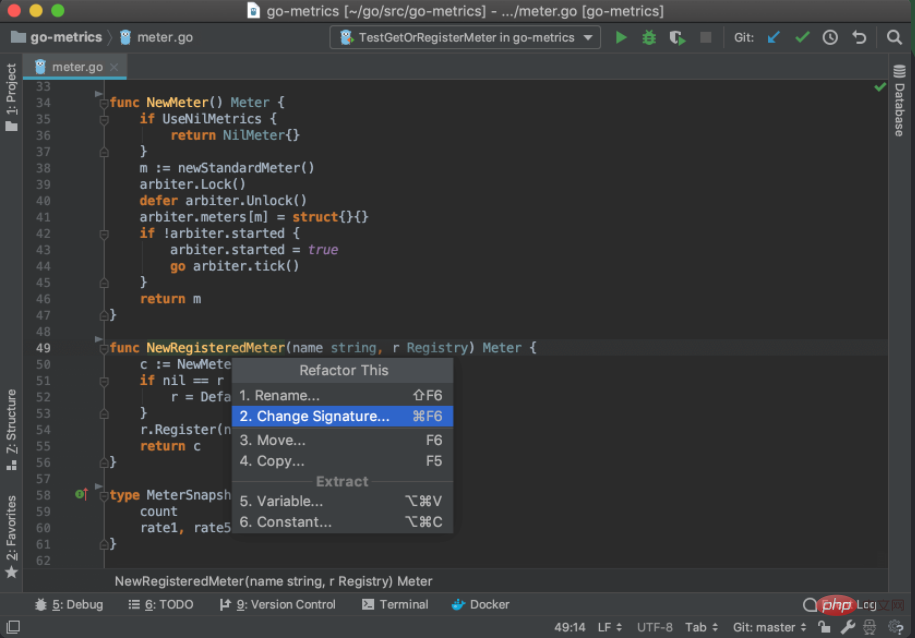
Installation de Goland et création de projet
Vous pouvez télécharger la version correspondante du package d'installation de Goland depuis le site officiel de Goland :
Adresse de téléchargement du site officiel : https://www.jetbrains.com/go/ download /other.html;
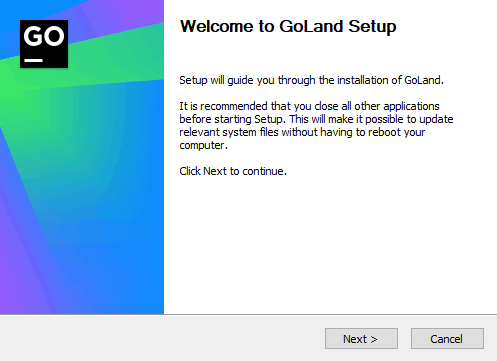
Une fois le téléchargement terminé, double-cliquez pour exécuter le package d'installation.
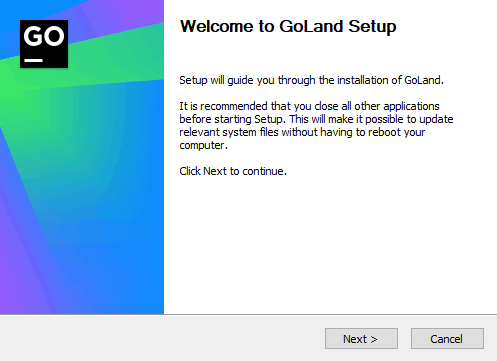
La première chose que vous voyez est une page de bienvenue, ne vous inquiétez pas, cliquez simplement sur Suivant.
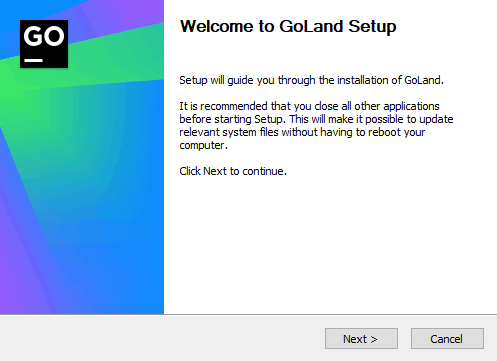
Personnalisez le répertoire d'installation. L'installation par défaut se trouve sur le lecteur C. Vous pouvez choisir l'emplacement approprié à installer. Après la sélection, cliquez sur Suivant pour passer à l'étape suivante.
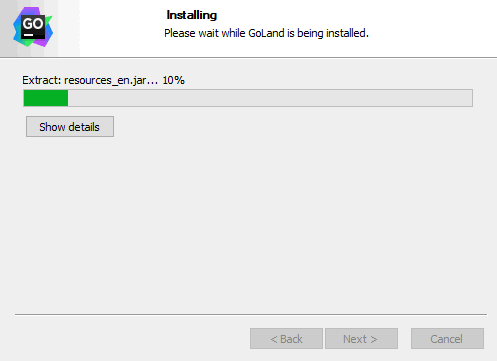
Vous trouverez ci-dessous quelques options d'installation. Vous pouvez vérifier certaines informations dans les options en fonction de vos besoins, et cliquer sur Suivant après avoir confirmé qu'elles sont correctes.
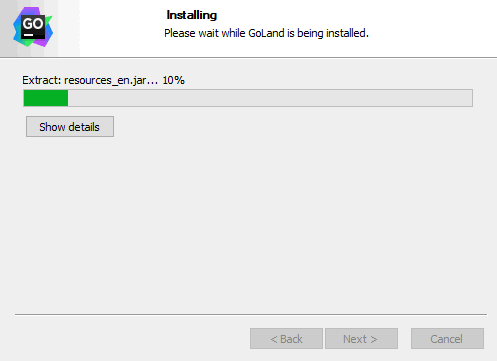
Sélectionnez un dossier pour le raccourci Goland dans le menu Démarrer. Nous n'avons pas besoin de modifier cette étape, cliquez simplement sur Installer.
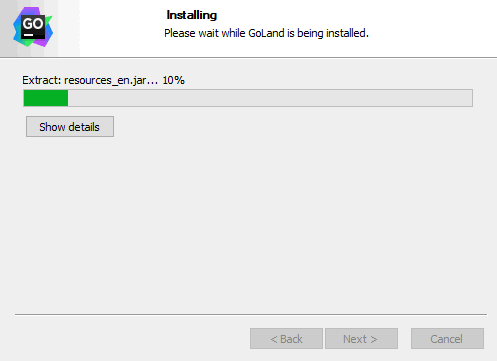
Démarrez l'installation et attendez la fin de l'installation.
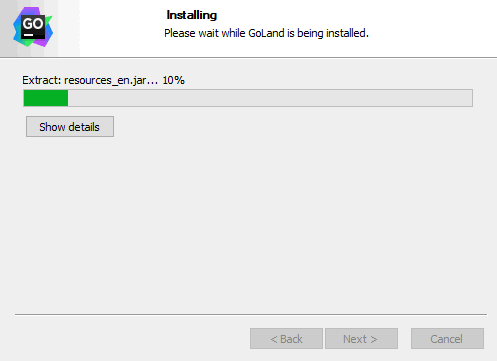
L'installation est terminée, cochez Run Goland et cliquez sur Finish pour terminer l'installation et démarrer Goland.
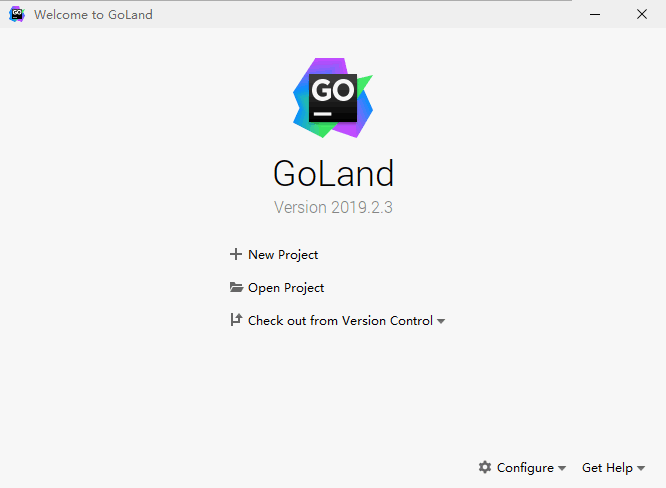
Créer un projet : sélectionnez "Nouveau projet" pour créer un nouveau projet.
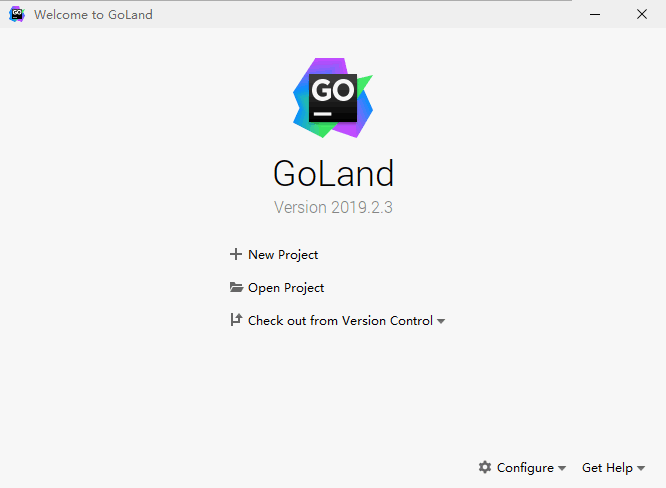
Sélectionnez un répertoire comme répertoire racine du projet, sélectionnez la version linguistique Go appropriée et cliquez sur "Créer" pour terminer la création.
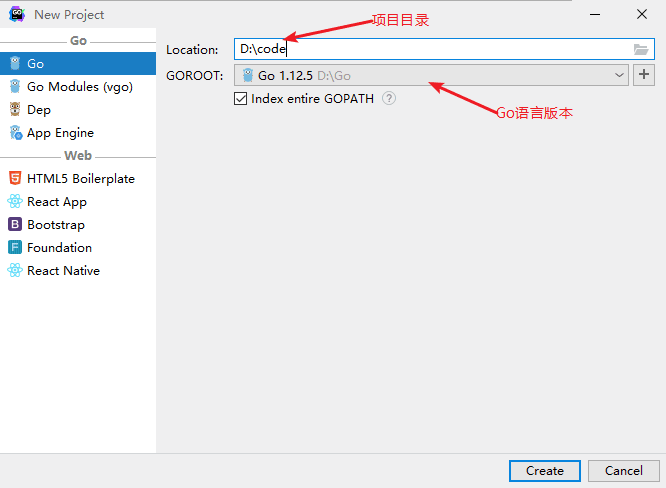
Le projet est créé et vous pouvez enfin commencer à taper le code.
【Recommandations associées : Tutoriel vidéo Go, Enseignement de la programmation】
Ce qui précède est le contenu détaillé de. pour plus d'informations, suivez d'autres articles connexes sur le site Web de PHP en chinois!
Articles Liés
Voir plus- Comment démarrer correctement un projet dans Goland
- Qu'est-ce que GoLand ? Comment utiliser les annotations Goanno ?
- Explication graphique et textuelle détaillée de la façon dont Goland ide résout les conflits
- Qu'est-ce que la carte en golang
- Comment obtenir le contenu des commentaires dans Golang
- Comment initialiser plusieurs variables en langage Go
- Comment mettre en majuscule la première lettre d'une chaîne en langage Go


